Betternet VPN ei toimi palvelinongelmien vuoksi
- Jos Betternet ei toimi kunnolla tai et pysty selaamaan Internetiä, voit vetää sinut turhautumisen kuoppaan.
- Vaikka nämä ongelmat voivat olla pahenevia, suurempi riski on DNS- tai IP-vuotojen mahdollisuus.
- VPN-ohjelmiston uudelleenasentaminen, yhteyden muodostaminen uudelleen tai virheenkorjaus yleensä korjaa yhteysongelmat.
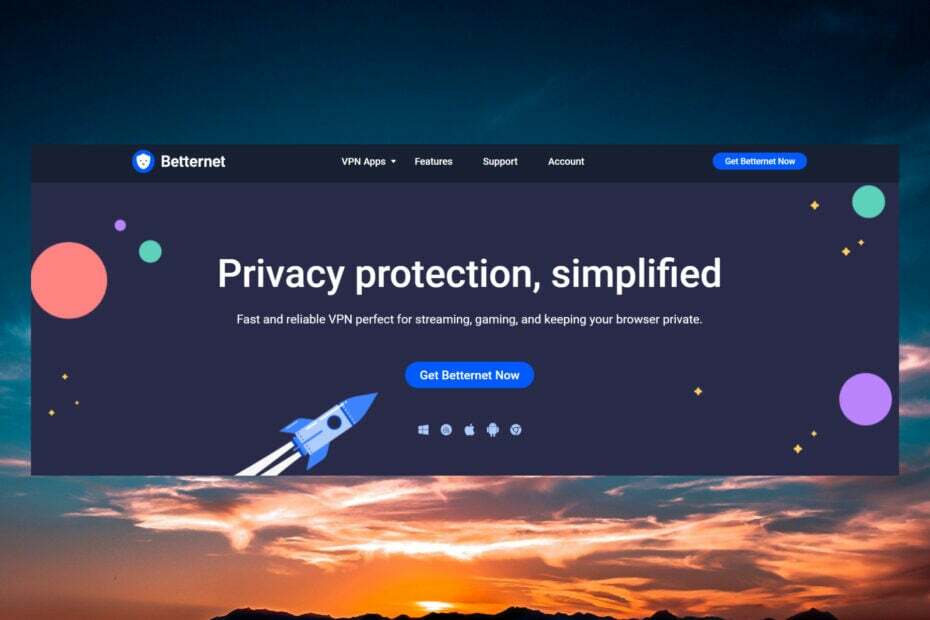
Betternet on VPN, jonka avulla voit käyttää Internetiä turvallisesti, turvallisesti ja nimettömästi. Se oli aiemmin ilmainen, mutta nyt vain selainlaajennus on ilmainen.
Joka tapauksessa monet lukijamme ilmoittivat, että Betternet VPN on kytketty, se ei toimi, ja tässä artikkelissa käsittelemme tätä ongelmaa.

Selaa verkkoa useilta laitteilta parannetuilla suojausprotokollalla.
4.9/5
Nappaa alennus►

Käytä sisältöä kaikkialla maailmassa suurimmalla nopeudella.
4.7/5
Nappaa alennus►

Yhdistä tuhansiin palvelimiin jatkuvaa saumatonta selaamista varten.
4.6/5
Nappaa alennus►
Miksi Betternet VPN ei toimi?
Betternetillä on vain yli 1000 palvelinta 80 maassa. Saatavilla on joitain ilmaisia kokeiluversioita matkapuhelimille ja selaimille, joten miljoonat käyttäjät haluavat muodostaa yhteyden käytettävissä olevista palvelimista, ja voit luultavasti arvata, miksi Betternet ei muodosta yhteyttä edes useiden palvelinten jälkeen yrityksiä. Tässä on joitain muita syitä, jotka voivat aiheuttaa tämän ongelman:
- Paikallinen yhteys ongelma – Tarkista, toimiiko Internet-yhteytesi ilman VPN: ää. Jos ei, voit harkita DNS-ongelmien korjaaminen saatat kokea.
- Palomuurisi saattaa estää VPN: n – Palomuurit ovat usein yhteysongelmien lähde. Voit ratkaista tämän siirtymällä palomuuriasetuksiin ja lisäämällä Betternet VPN -sovelluksen sallittujen sovellusten luetteloon.
- Vanhentunut VPN-ohjelmisto – Tarkista VPN-päivityksesi varmistaaksesi, että sinulla on uusin versio asennettuna, sillä vanhemmat ohjelmistot voivat olla täynnä puutteita ja haavoittuvuuksia.
- Väärin määritetyt VPN-asetukset – Palauta VPN oletusasetuksiin nähdäksesi, ratkaiseeko se ongelman.
- Estetyt portit – Monet eri palveluntarjoajat ja protokollat käyttävät erilaisia portteja, mutta VPN: t käyttävät yleensä porttia 443 TCP ja 1194 TCP/UDP. Voit vaihtaa järjestelmän manuaalisesti johonkin näistä porteista.
Nyt kun tiedämme, mitä olemme tekemisissä, katsotaan kuinka voimme korjata Betternetin, jos se ei toimi.
Mitä voin tehdä, jos Betternet VPN on yhdistetty, mutta ei toimi?
Mutta ennen kuin pääset monimutkaisempiin ratkaisuihin, aloita suorittamalla muutama yksinkertainen tehtävä:
- Tarkista Internet-yhteytesi ja katso, toimiiko se ilman VPN: ää.
- Poista virustorjunta ja palomuuri väliaikaisesti käytöstä ja tarkista, voitko muodostaa yhteyden Betternet-palvelimiin.
- Kokeile toista palvelinta Betternetissä ja katso, toimiiko se. Vältä myös ruuhka-aikoja, kun useimmat käyttäjät käyttävät VPN: ää.
- Varmista, että Betternet-sovellus on päivitetty. Sen pitäisi tehdä se automaattisesti riippumatta siitä, käytätkö sitä Windowsissa, macOS: ssä, Androidissa tai iOS: ssä. Jos ei, siirry kohtaan Betternet-sivusto, lataa uusi kopio ja asenna sovellus uudelleen.
Vaikka pääongelma Betternetin toimimattomuudelle, vaikka se on kytketty, on se, että palvelimet ovat täynnä pyyntöjä, voit silti kokeilla muutamia kiertotapoja.
1. Vaihda toiseen DNS-palvelimeen
- Irrota Betternet.
- alkaen alkaa valikosta, napsauta Asetukset.
- Valitse Verkko ja Internetja napsauta sitten Muuta sovittimen asetuksia.

- Napsauta hiiren kakkospainikkeella aktiivista sovitinta ja napsauta sitten Ominaisuudet.
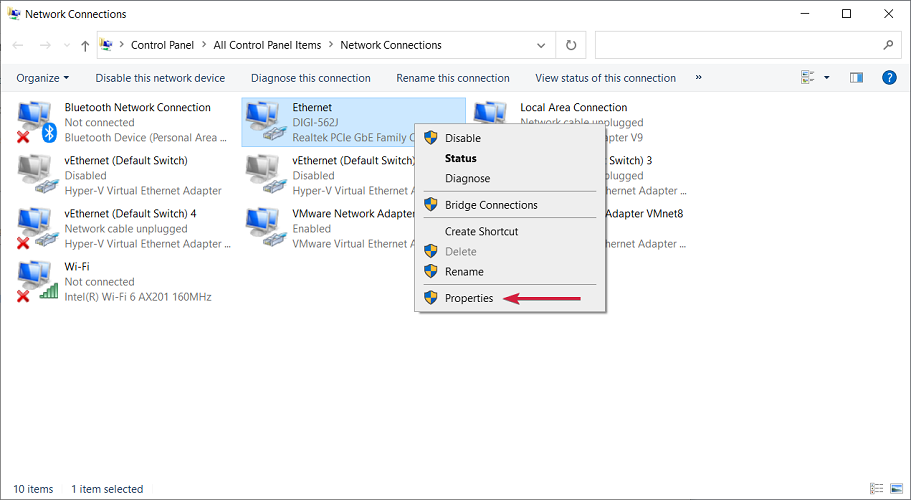
- Valitse Internet-protokollan versio 4 ja valitse Ominaisuudet.
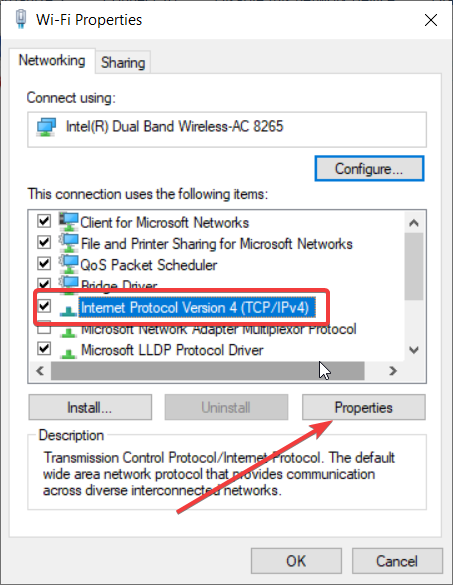
- Valitse nyt Käytä seuraavia DNS-palvelinosoitteita ja aseta Ensisijainen DNS-palvelin to 8.8.8.8 ja Vaihtoehtoinen DNS-palvelin to 8.8.4.4.
- Se on Google DNS, joten sen pitäisi toimia, ellei Internet-palveluntarjoajasi tarvitse syöttää tiettyjä arvojaan. Siinä tapauksessa palauta tämä ratkaisu ja valitse Hanki DNS-palvelimen osoite automaattisesti.
- Tallenna asetukset, käynnistä laitteesi uudelleen ja tarkista, voitko muodostaa yhteyden Betternet VPN: ään.
2. Vaihda VPN-protokollaa
- Avaa Betternet VPN ja käytä asetukset valikosta.
- Napsauta nyt VPN-protokollaa. Oletuksena se on Automaattinen.
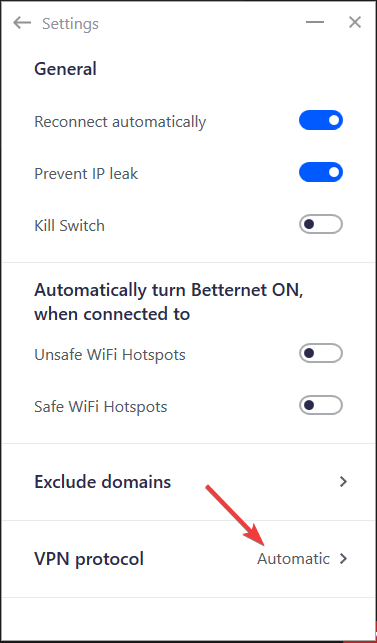
- Voit valita kolmesta vaihtoehdosta: Smart, Hydra ja Wireguard. Vaihda niiden välillä ja katso, voitko yhdistää VPN: n uudelleen.
3. Käytä parempaa VPN: ää
Betternet ei ole paras VPN-vaihtoehto, jonka voit asentaa Windows-tietokoneellesi. Siinä on melko pieni palvelinverkko; kuten näet, ne eivät aina toimi.
Tämä lisätään siihen tosiasiaan, että Betternetillä oli ongelmia DNS-vuodon kanssa ilmaisessa Chrome-laajennuksessaan.
Meillä on kuitenkin a loistava luettelo VPN-verkoista Windows 11:lle jotka ovat paljon parempia nopeilla palvelimilla kaikkialla maailmassa. Lisäksi ne takaavat kirjautumattomuuden ja tarjoavat täydellisen verkkoturvallisuuden.

![Korjaus: TunnelBear-virhe yhdistettäessä palvelimeen [5 ratkaisua]](/f/8c0205689ef559fc2a68ee3addb9d6da.jpg?width=300&height=460)
